I giocatori là fuori probabilmente conoscono bene Nvidia GeForce Experience poiché aiuta con l'ottimizzazione delle impostazioni di gioco e con gli aggiornamenti coerenti dei driver. Sfortunatamente, ci sono casi in cui problemi come "Codice errore esperienza GeForce 0x0003" spesso si verificano mentre lo strumento menzionato è in uso. Se ti capita di affrontare lo stesso problema, probabilmente sei curioso di sapere cosa lo ha causato e come può essere risolto. Abbiamo creato questo articolo per aiutarti ad affrontare tali situazioni.
In questo post affronteremo principalmente le soluzioni al suddetto dilemma. Una sezione evidenzierà anche le possibili ragioni per cui si è verificato. Un'altra parte sarà dedicata alla discussione del miglior metodo alternativo a cui rivolgersi quando si registrano sessioni di gioco quando GeForce Experience non funziona.
Testo: Parte 1. Perché si verifica il codice di errore GeForce Experience 0x0003?Parte 2. Come posso correggere il codice di errore 0x0003 in GeForce Experience?Parte 3. Alternativa alla registrazione del gameplay se GeForce Experience non funzionaDomande frequenti sul codice di errore GeForce Experience 0x0003
Parte 1. Perché si verifica il codice di errore GeForce Experience 0x0003?
Prima di passare all'elenco delle soluzioni che è possibile applicare per risolvere il problema "Codice errore esperienza GeForce 0x0003", esamineremo prima le probabili cause di questo problema. Conoscere queste cose è importante quanto conoscere le soluzioni alternative ai problemi. Alcuni di essi sono elencati di seguito.
- Potresti avere driver grafici Nvidia obsoleti. Se non aggiornato, potrebbe causare errori poiché non sarà in grado di supportare i nuovi aggiornamenti sui giochi.
- Se Nvidia Telemetry non interagisce con il tuo computer, potrebbero verificarsi problemi.
- Una rete Internet instabile o interrotta potrebbe anche portare a errori come il "codice errore esperienza GeForce 0x0003".
- Anche quei file temporanei sul tuo PC potrebbero causare il problema.
- Se i servizi Nvidia presentano problemi, potrebbe verificarsi l'errore 0x0003.
- Avere Problemi del sistema operativo Windows potrebbe anche avere impatti negativi sulla GeForce Experience.
Ora che abbiamo già un'idea di alcuni dei possibili motivi per cui si verifica spesso l'errore 0x0003, è bene passare alle soluzioni che abbiamo raccolto.
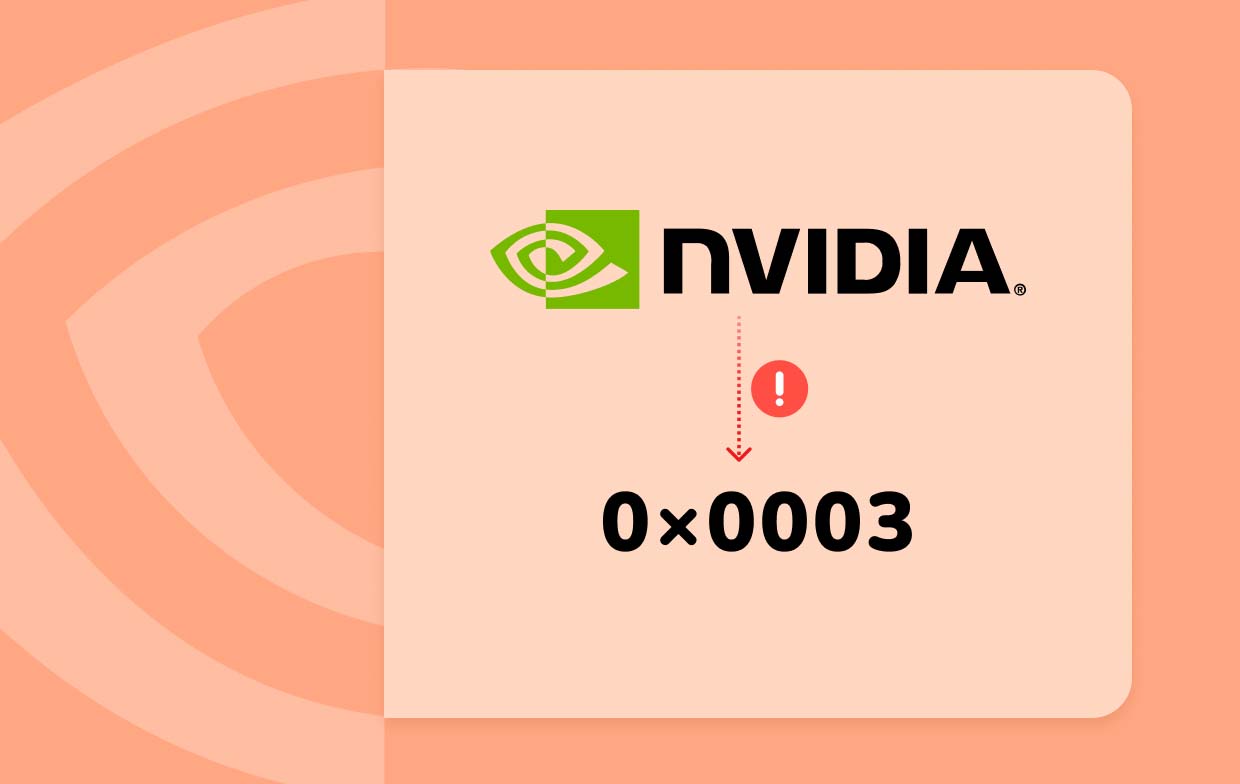
Parte 2. Come posso correggere il codice di errore 0x0003 in GeForce Experience?
Come promesso, abbiamo consolidato un elenco delle soluzioni che puoi applicare per risolvere il "codice errore esperienza GeForce 0x0003". Li abbiamo tutti esposti in questa sezione.
Correzione n. 1. Prova a chiudere e avviare nuovamente i servizi Nvidia
Il riavvio forzato dei servizi Nvidia potrebbe aiutare a risolvere il problema sulla tua GeForce Experience. Questi sono i passaggi che devono essere seguiti.
- Sulla tastiera, premi "Windows + R". Nella casella di comando che verrà visualizzata, digita "msc".
- Premi "Invio" e quindi tocca "OK".
- Quando viene visualizzata la finestra dei servizi, cerca gli elementi che iniziano con "Nvidia". Fare clic con il tasto destro su ciascuno di essi e scegliere "Riavvia" dalle opzioni elencate.
- Dopo aver completato lo stesso metodo per tutti gli altri servizi, prova a riavviare GeForce Experience. Controlla e verifica se il "codice errore esperienza GeForce 0x0003" è stato corretto.
Correzione n.2. Controlla e installa gli aggiornamenti sui driver della GPU
È anche importante verificare se sono disponibili aggiornamenti sui driver della GPU. Per assicurarti di disporre dei driver più recenti, la guida seguente potrebbe essere utile.
- Aprire la casella di comando (tasti Windows + R) e quindi inserire "devmgmt.msc". Fare clic su "Invio" per avviare "Gestione dispositivi".
- Vai su "Schede video". Passa il mouse su "Driver GPU Nvidia" e fai clic con il pulsante destro del mouse su di esso. Scegli "Aggiorna driver".
- Cerca "Cerca automaticamente i conducenti" successivamente. Segui semplicemente le istruzioni sullo schermo per continuare. Al termine, riapri GeForce Experience.
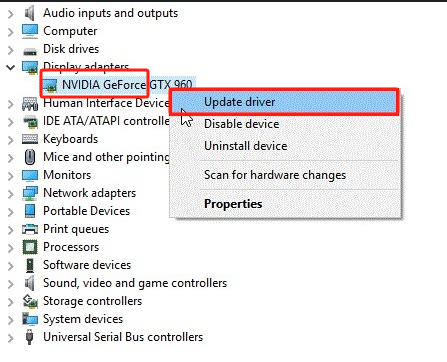
Correzione n.3. Assicurati che Nvidia Telemetry interagisca con il tuo desktop
Un'altra soluzione alternativa per risolvere il "codice errore esperienza GeForce 0x0003" è assicurarsi che Nvidia Telemetry interagisca con il desktop. Se non l'hai acceso, puoi seguire questi passaggi.
- Aprire la finestra di dialogo "Esegui" e quindi digitare "services.msc" e quindi toccare "Invio".
- Nella finestra che verrà visualizzata, vai su "Nvidia Telemetry Container". Fare clic destro su di esso e quindi selezionare "Proprietà".
- Nella finestra successiva, premere la scheda “Accedi”. Passa alla sezione "Account di sistema locale" per scegliere "Consenti al servizio di interagire con il desktop". Per mantenere tutte le modifiche apportate, toccare "Applica".
- Torna alla finestra precedente e assicurati che tutto il resto sia in esecuzione. Puoi farlo facendo clic con il pulsante destro del mouse su ciascun servizio Nvidia e premendo il menu "Start". Si consiglia di riavviare il PC in seguito per verificare se il "codice errore esperienza GeForce 0x0003" è ora scomparso.
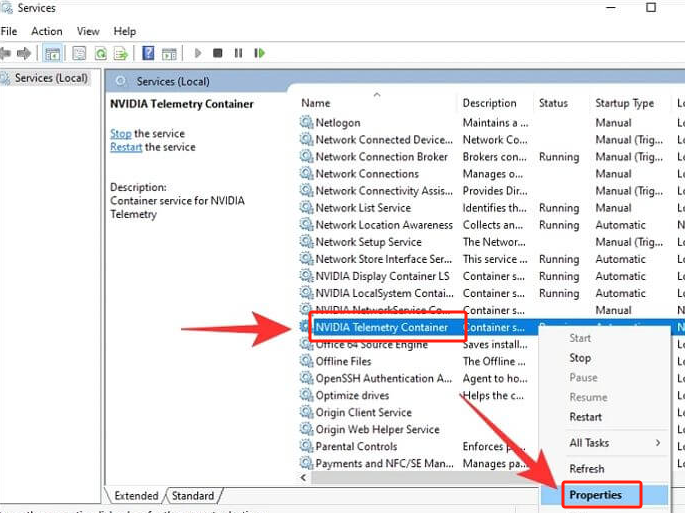
Correzione n.4. Prova a reimpostare l'adattatore di rete
Un'interruzione della connessione di rete potrebbe causare il problema 0x0003. Anche reimpostare l'adattatore di rete potrebbe essere una buona soluzione da provare.
- Apri il “Prompt dei comandi” e incolla “
netsh winsock reset”. Premere "Invio" successivo. - Attendere fino all'esecuzione del comando. Una volta terminato, chiudilo e riavvia il PC.
- Prova ad aprire nuovamente GeForce Experience per verificare se l'errore viene ancora visualizzato.
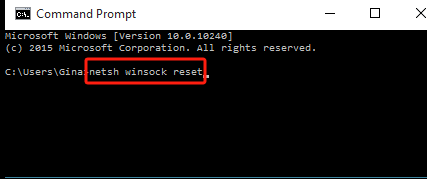
Parte 3. Alternativa alla registrazione del gameplay se GeForce Experience non funziona
GeForce Experience è anche un buon strumento da utilizzare quando si cattura il proprio gameplay. Nel caso in cui non funzioni per qualsiasi motivo, sarebbe bene avere un'alternativa come “piano B”. Ci sono ottimi strumenti sul Web a cui puoi rivolgerti, ma consigliamo vivamente l'uso di app professionali come iMyMac Screen Recorder. Questo è affidabile e si è dimostrato efficace quando si tratta di registrare non solo lo schermo ma anche la webcam e l'audio. È inoltre ricco di varie funzionalità di cui ogni utente può usufruire, è facile da installare e ha un'interfaccia utente semplice.
Provalo gratis Normal Mac M-Series Mac Provalo gratis
Domande frequenti sul codice di errore GeForce Experience 0x0003
- Cos'è il codice di errore 003 su GeForce?
Il codice di errore 003 su GeForce in genere significa che un utente potrebbe avere problemi con i driver grafici o problemi con i servizi Nvidia.
- GeForce Experience è bannabile?
GeForce Experience è vitale per i giochi. Ciò significa che non è possibile evitarlo del tutto. Per liberare il PC durante il gioco, si consiglia di chiuderlo. Ma se desideri accedere a quelle funzionalità di cui hai bisogno relativamente ai giochi come la registrazione, questo deve essere mantenuto aperto.
- Perché GeForce Experience non mi consente di accedere alle impostazioni?
Probabilmente stai riscontrando questo problema perché la cartella della cache contiene file di configurazione danneggiati. Potrebbe anche essere dovuto a problemi con i driver Nvidia.



